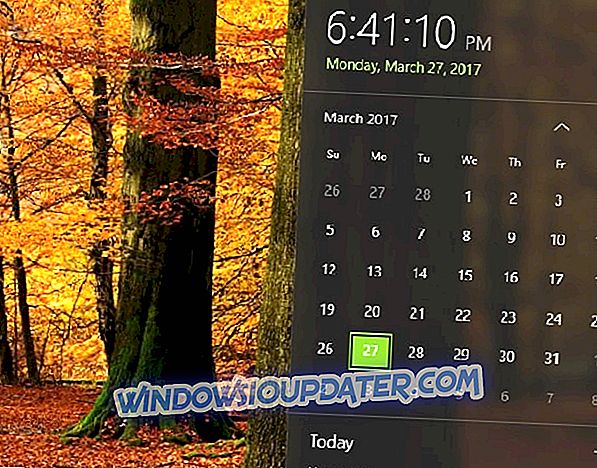Muchos usuarios deciden combinar Popcorn Time con la solución VPN, tanto para proteger la privacidad como para evitar las restricciones geográficas. Sin embargo, ocasionalmente esos dos no están en el mejor de los términos y Popcorn Time simplemente no funcionará con la VPN activada. Las razones pueden variar, como hemos visto tantas veces.
Para abordar esto, proporcionamos la lista de posibles soluciones a continuación. Si está teniendo dificultades para ejecutar VPN y Popcorn Time juntos, asegúrese de revisarlos y enviarnos sus comentarios.
Cómo abordar problemas de VPN con Popcorn Time
- Asegúrate de que tu VPN sea compatible con la transmisión P2P
- Cambiar el servidor
- Reinicie Popcorn Time y VPN
- Desactivar firewall de terceros
- Reinstalar Popcorn Time
1: Asegúrate de que tu VPN sea compatible con la transmisión P2P
Ahora, como saben, hay muchas soluciones VPN en la actualidad, tanto en versión gratuita como en versión premium. A pesar de que funcionan en las mismas instalaciones, no significa que todos proporcionen los mismos servicios. Por el contrario, algunos servicios, como en este caso la transmisión de secuencias P2P y la ejecución de torrents, no están disponibles en todos los clientes VPN.
Esto significa que, sin el soporte adecuado, no podrá usar tanto VPN como Popcorn Time para transmitir películas o programas de TV. Por lo tanto, antes de pasar a los pasos adicionales de solución de problemas, asegúrese de verificar su VPN y confirme que de hecho es compatible con esta función.
Mientras estamos allí, podemos sugerirle con gusto a CyberGhost VPN como el arma preferida. Es confiable, asequible y viene con velocidades de ancho de banda ilimitadas y una interfaz de usuario simplista. ¿Y también mencionamos que el servicio P2P está cubierto? Si está dispuesto a realizar una prueba de manejo durante 7 días, siga el enlace a continuación.
- Obtén ahora CyberGhost VPN (71% de descuento)
2: cambiar el servidor
Lo primero que puede hacer es abrir su cliente de escritorio VPN y probar una ubicación o servidor diferente. Algunos países o ISP bloquean la transmisión de Popcorn Time, por lo que existe y no todos los servidores admiten el uso compartido de P2P. Además, aunque las posibilidades son cada vez más pequeñas, el propio cliente de Popcorn Time podría objetar ciertas ubicaciones. No olvide que algunos servidores suelen estar saturados, lo que puede ralentizar el rendimiento o incluso bloquearlo.

Para ese fin, le recomendamos que solo pase libremente por los servidores disponibles y encuentre el que más le convenga. Si incluso eso no es suficiente para la resolución del problema y los dos simplemente no funcionan juntos, asegúrese de seguir los pasos adicionales.
3: reinicio de Popcorn Time y VPN
Algunos usuarios con problemas lograron resolver el problema en cuestión simplemente cambiando la secuencia de inicio de las dos aplicaciones opuestas. La mayoría de los usuarios iniciarán o tendrán VPN funcionando en segundo plano antes de abrir el cliente de Popcorn Time. Por alguna razón peculiar, esto causa problemas con el servicio de transmisión.
Entonces, básicamente, tendrás que hacer lo siguiente:
- Cierra tanto el cliente VPN como el cliente Popcorn Time API.
- Abre Popcorn Time sin que la VPN esté activa.
- Seleccione el archivo multimedia que desea reproducir y, justo antes de la transmisión, habilite VPN.
- Voila, eso debería hacerlo.
4: deshabilitar firewall de terceros
Los problemas no siempre se encuentran en las aplicaciones conflictivas problemáticas. Es decir, el mismo problema puede ocurrir debido al bloqueo impuesto por el antivirus de terceros. La mayoría de las soluciones antivirus vienen en trajes de seguridad, que acompañan a varias herramientas, incluido el firewall de terceros. Y esos tienden a evitar que Popcorn Time acceda a sitios P2P compartidos desde donde adquieren los medios compartidos.

- LEER TAMBIÉN: Los 15 mejores dispositivos de firewall para proteger su red doméstica
Entonces, lo que deberá hacer es poner en la lista blanca el Tiempo de palomitas de maíz o deshabilitar el firewall de terceros y moverse desde allí. Si ya lo ha hecho y el problema aún es persistente, asegúrese de continuar con la lista.
5: Reinstalar el tiempo de palomitas de maíz
Finalmente, si ninguna de las soluciones anteriores funcionó para usted, solo podemos recomendar la reinstalación de Popcorn Time como último recurso. El núcleo del problema podría estar en la versión obsoleta de la aplicación, por lo que es preferible adquirir la última versión disponible. El procedimiento no difiere de ninguna otra aplicación, por lo que no debería llevar demasiado tiempo localizar e instalar el cliente de transmisión de medios en su PC e instalarlo en consecuencia.
Deberias hacer eso. En caso de que tenga preguntas o soluciones alternativas, sea bueno compartirlas con nosotros en la sección de comentarios a continuación. Esperamos con interés escuchar de usted.